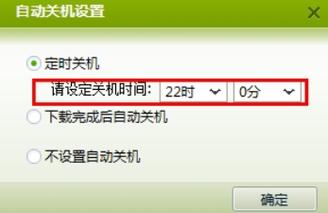- 局域网访问需要共享,不弹出登陆框,提示没有权限访问网络资源,其它电脑均可以登陆访问,请问如何设置?
- 电脑连接上手机个人热点,提示有限的访问权限,之前一直正常使用的,断开再连就连不上了?
- “你没有权限访问,请与网络管理员联系”要怎么解决?
局域网访问需要共享,不弹出登陆框,提示没有权限访问网络资源,其它电脑均可以登陆访问,请问如何设置?
1、家庭版这个处理起来比较麻烦,你可以试一下这个临时性的ftp软件:ftp服务器 v2.8,可以解决你的局域网文件传输的问题。

2、使用这个软件:ZiSync(自同步),这个软件会自动查找局域网中的有共享的主机,通过添加主机后并连接你的主机上的文件夹,就能实现这个文件夹里文件的同步更新。
电脑连接上手机个人热点,提示有限的访问权限,之前一直正常使用的,断开再连就连不上了?
有限的访问权限原因如下
1.长时间没有关闭无线路由器

2.无线网信号太弱
3.电脑IP,DNS设置不正确
4.无线网卡驱动长时间没有更新

5.DHCP服务没有开启 解决方案如下: 如果一直使用的就是无线网,或者宽带接不过来,又着急用电脑,这个时候可以借用别人的笔记本安装wifi共享精灵,无论是有线网还是无线网都可以发散出无线信号,给自己的笔记本电脑上网,应急非常合适。(手机接收到无线网是不可以分享给电脑的,手机只能用流量开启热点给电脑上网。) 无线路由器有问题时,笔记本电脑连有线宽带,手机就可以使用共享精灵上网,很适合小范围使用,完全可以替代无线路由器的作用。 无线信号太弱,那个把电脑和路由器之间的距离挪近一点,中间也不要隔太多的障碍物,特别是墙这种的,对信号影响很大。 如果是路由器长时间没有关闭产生的问题,那么关闭无线路由器,半小时后重新打开无线路由器,是否已经没有访问权限限制。 查看是否为网络设置问题,win7系统网络设定“公用网络”很容易出问题,如果已经设为公用网络的,打开控制面板“网络和共享中心”点击公用网络出现“设置图片位置”对话框选择“家庭网络”确定。再重启电脑,试试看是否已经没有访问权限限制。 查看是否是DHCP服务没有开启,Win7系统没有自动开启DHCP服务功能,属于一个小bug(win8已经修正),经常会导致有无线信号却不能获得IP的问题,这种情况下就需要手动激活DHCP,选择我的电脑——右键——管理——服务——DHCP Client,开启服务,并且选择自动。 查看是否是IP和DNS问题。禁用DHCP,使用静态IP,开始菜单--控制面板---网络连接里面——更改适配器设置——在无线网络上右键——属性——TCP/IPV4——自动获取ip和dns,或者手动设置ip地址,以及dns。(手动设置IP为192.168.0.xxx,xxx为2-254的数字,DNS为192.168.1.1或者192.168.0.1,确定。) 查看是否是无线网卡驱动长时间没有更新的问题。在电脑连接宽带的情况下更新无线网卡驱动程序,驱动精灵基本都可以下载。
“你没有权限访问,请与网络管理员联系”要怎么解决?
解决办法:
1、关闭两台电脑windows自带的防火墙。
2、通过ip直接访问试一下:windows键+R,输入\\192.168.1.2(这里是主机实际ip)回车。
3、主机开启来宾(guest)账号,尽量通过控制面板里用户账户开启,不要只在右键计算机-管理-本地用户和组-用户下面开启guest(勿忘重启电脑生效,注销可能无效)。
4、主机运行gpedit.msc,计算机配置-windows设置-安全设置-本地策略。用户权限分配里面“从网络访问此计算机”添加一个everyone,或者至少添加guest;清空“拒绝从网络访问这台计算机”安全。
到此,以上就是小编对于win7局域网共享无权限访问的问题就介绍到这了,希望介绍的3点解答对大家有用,有任何问题和不懂的,欢迎各位老师在评论区讨论,给我留言。

 微信扫一扫打赏
微信扫一扫打赏